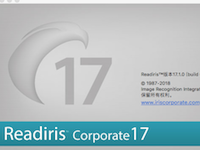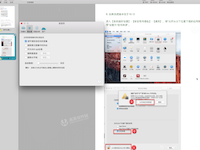Easy Screen OCR for Mac允许您在屏幕上拍摄快照并从这些图像中提取文本。凭借其光学字符识别功能,您可以从数码杂志,海报,图片和相机拍摄的图像中获取不可复制的文本。无需重新输入单词。只需拖动即可完成转换过程。那么在Mac上如何使用Easy Screen OCR进行文字识别?小编为大家带来Easy Screen OCR 使用教程,感兴趣的朋友快跟着小编一起来看看吧!
第1步:下载并启动
在页面下载并安装Easy Screen OCR。这个程序非常小,只需要不到2.0 MB。与其他“巨大”软件不同,它非常整洁轻巧。
安装后启动应用程序。状态栏上会显示一个图标,其中会显示欢迎通知。此应用程序没有MainWindow,您可以单击下一个操作的图标。 第2步:配置首选项
第2步:配置首选项
单击“首选项”按钮打开一个新窗口,您将在其中获得三个选项卡。
常规:成功捕获屏幕截图后,您可以启用“哔”声。您还可以允许弹出窗口粘到顶部并调整其透明度。
快捷方式:设置键盘快捷方式。首先单击按钮,然后按组合键。
本地:您可以允许应用程序自动将屏幕截图保存为PNG文件或PDF文件。 第3步:开始捕获屏幕截图现在,您可以使用自己的快捷方式捕获屏幕截图。或者,您也可以单击状态栏上的图标开始捕获过程。移动并拖动鼠标光标以获取屏幕选定部分的屏幕截图。之后,弹出一个图片窗口。
第3步:开始捕获屏幕截图现在,您可以使用自己的快捷方式捕获屏幕截图。或者,您也可以单击状态栏上的图标开始捕获过程。移动并拖动鼠标光标以获取屏幕选定部分的屏幕截图。之后,弹出一个图片窗口。
第4步:启动OCR以获取文本
然后,单击“OCR”按钮,Easy Screen OCR将您的图像传输到base64代码并上传到Google Cloud。整个OCR流程都是基于在线的,这就是我们的应用程序规模如此之小的原因。等一下,您可以期望TextFiled中显示可编辑的文本。单击“复制”按钮将文本复制到剪贴板。

小编的话
以上就是小编为大家带来的“在Mac上如何使用Easy Screen OCR进行文字识别?”的全部内容,希望对大家有所帮助!